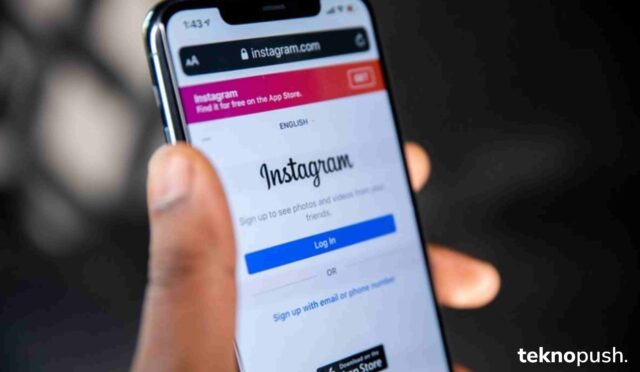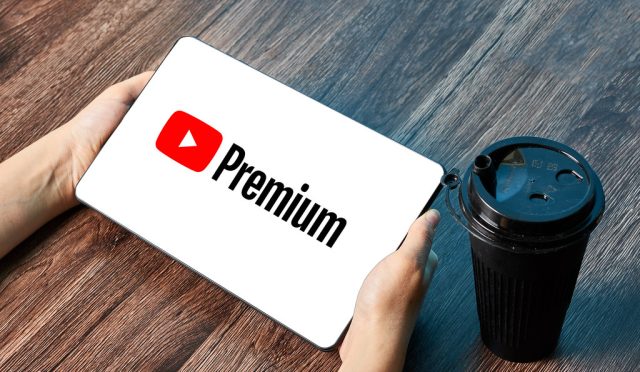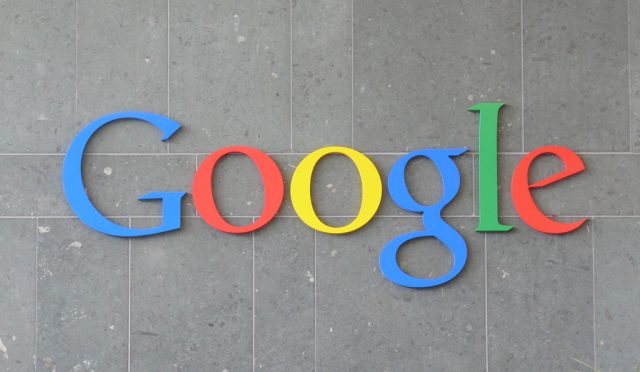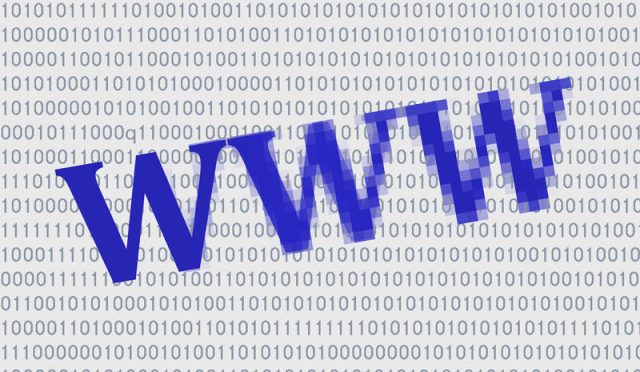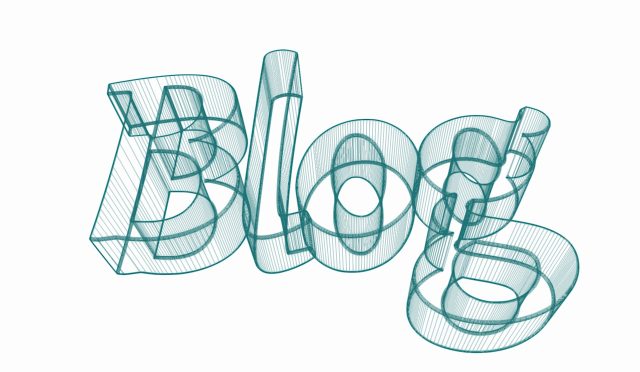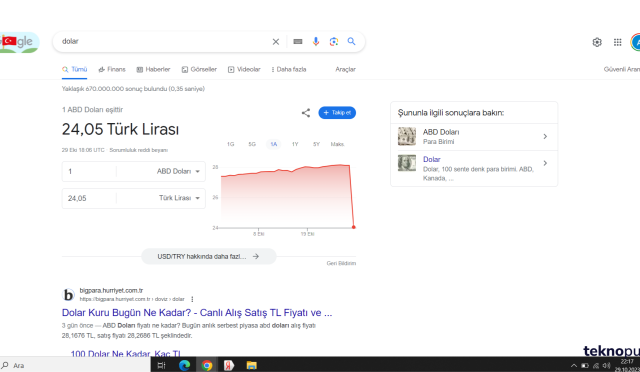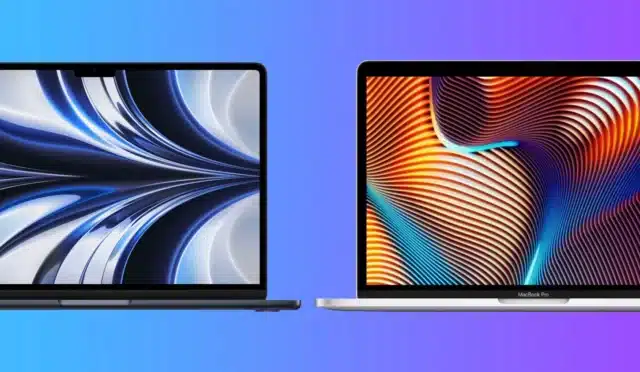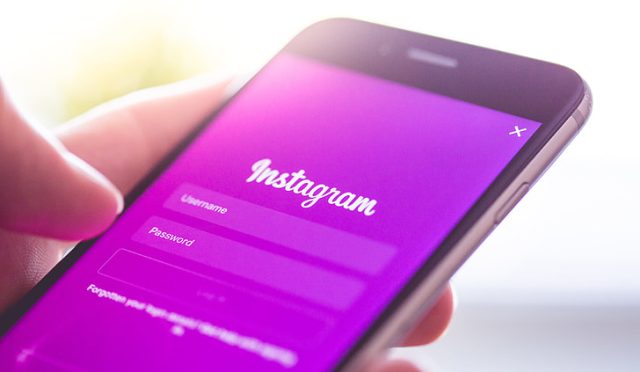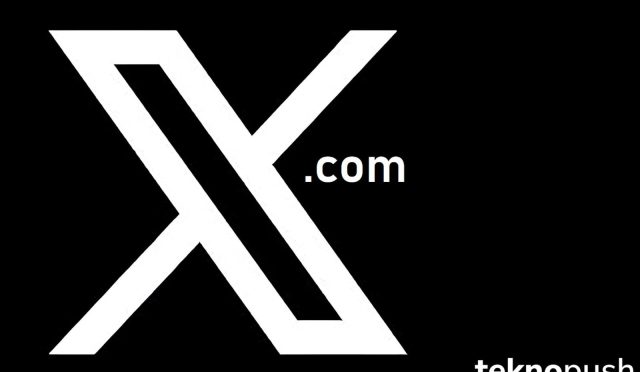Sık sık ziyaret ettiğiniz bir yerin mayoru olmak, bir zamanlar fazlasıyla gurur vericiydi. Hatta sizi geçmek ve o yerin mayoru olmak isteyenlerle rekabete bile giriyordunuz. Swarm, yıllardır kullanılan ve bir zamanlar çok popüler olan uygulamalardan biriydi. Eski popülaritesini yitirmiş olsa da günümüzde hala kullanılan Swarm, gezdiğiniz yerleri bildirerek diğer kullanıcılarla etkileşime geçmenizi sağlıyor. Eğer artık bir Swarm kullanıcısı olmak ve hesabınızın olmasını istemiyorsanız, sizler için Swarm hesap silme nasıl yapılır rehberini hazırladık.
Kahve içmek için yakınınızdaki bir Starbucks’a gittiğinizi hayal edin. Swarm uygulaması aracılığıyla bu Starbucks’ta check-in yaparsanız, sizinle check-in yapan diğer kullanıcıları ve onların anılarını da görebilirsiniz. Hatta arkadaş ekle özelliği sayesinde, arkadaşlarınızın check-in yaptığı yerleri kolayca görebilir, yorum veya beğeni yaparak onlarla etkileşimde bulunabilirsiniz. Dilerseniz lafı hiç uzatmadan, Swarm hesap silme rehberimize geçelim.
İçindekiler
- 1 Swarm hesap silme nasıl yapılır?
- 1.1 Adım #1: İlk olarak, Swarm’ı başlatın
- 1.2 Adım #2: Profilinize gidin
- 1.3 Adım #3: Ayarlar sekmesine tıklayın
- 1.4 Adım #4: Hesabımı Sil’e tıklayın
- 1.5 Adım #5: Hesabınıza tekrardan giriş yapın
- 1.6 Adım #6: Bilgilendirme ekranından Swarm hesabınızı silme nedeninizi seçin
- 1.7 Adım #7: Delete Account’a tıklayın
- 1.8 Adım #8: Şifrenizi girin
- 1.9 Adım #9: Artık bir Swarm hesabınız yok
Swarm hesap silme nasıl yapılır?
- Adım #1: İlk olarak, Swarm’ı başlatın
- Adım #2: Profilinize gidin
- Adım #3: Ayarlar sekmesine tıklayın
- Adım #4: Hesabımı Sil’e tıklayın
- Adım #5: Hesabınıza tekrardan giriş yapın
- Adım #6: Bilgilendirme ekranından Swarm hesabınızı silme nedeninizi seçin
- Adım #7: Delete Account’a tıklayın
- Adım #8: Şifrenizi girin
- Adım #9: Artık bir Swarm hesabınız yok
Adım #1: İlk olarak, Swarm’ı başlatın
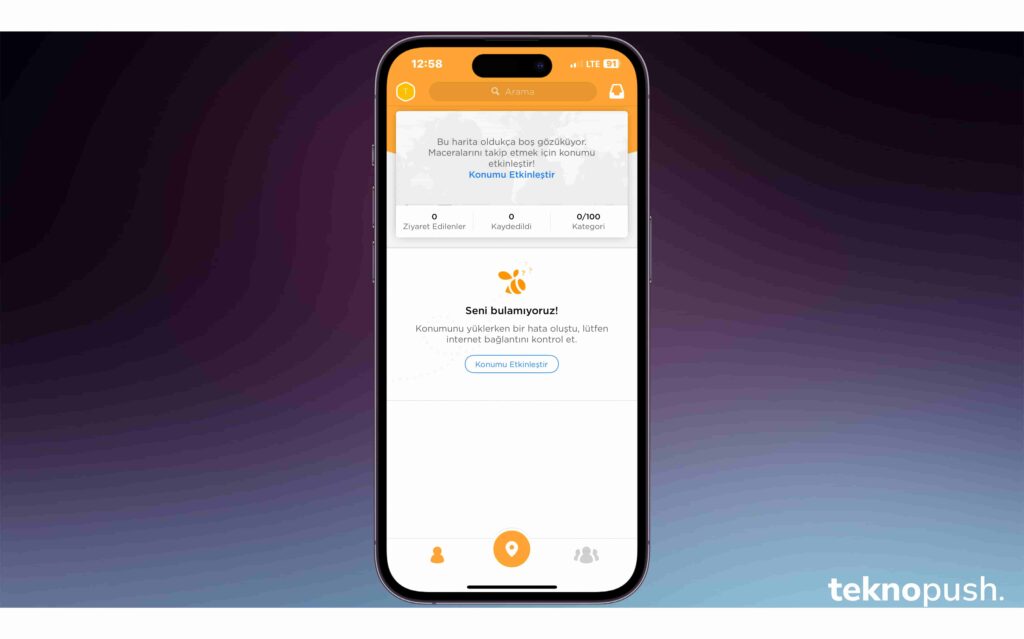
İlk olarak, Swarm mobil uygulamasını başlatın. Hesap ayarlarını yapmak için uygulamayı başlatmanız gerekir. Bu işlemi bir bilgisayarda gerçekleştirmek istiyorsanız, Foursquare’in internet sitesine gitmeniz gerekecek. Aşağıdaki adımları mobil uygulama üzerinden gösteriyoruz. Dilerseniz Foursquare internet sitesine Swarm hesap bilgilerinizle giriş yaparak bu adımları tamamlayabilirsiniz.
Adım #2: Profilinize gidin
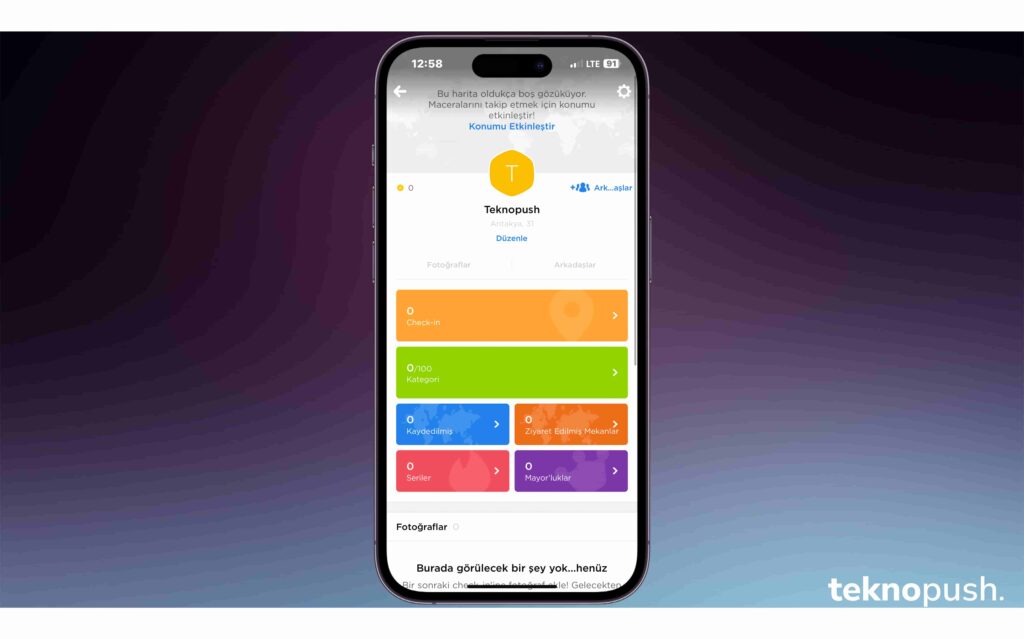
Swarm uygulamasını başlattıktan sonra ana sayfa ile karşılaşacaksınız. Burada, diğer kullanıcıların check-in ve durum bildirimlerini görüntüleyebilirsiniz. Swarm hesap silme işlemi için, sol üstte bulunan profil fotoğrafınıza tıklayarak profilinize gidiniz. Karşınıza direkt olarak sahip olduğunuz profil çıkacak. Bu profilden önceki girişlerinizi, istatistiklerinizi, fotoğraflarınızı ve arkadaşlarınızı görüntüleyebilirsiniz. Aynı zamanda profilinizi özelleştirebilir, istenmeyen detayları silebilir ve yeni detaylar ekleyebilirsiniz.
Adım #3: Ayarlar sekmesine tıklayın
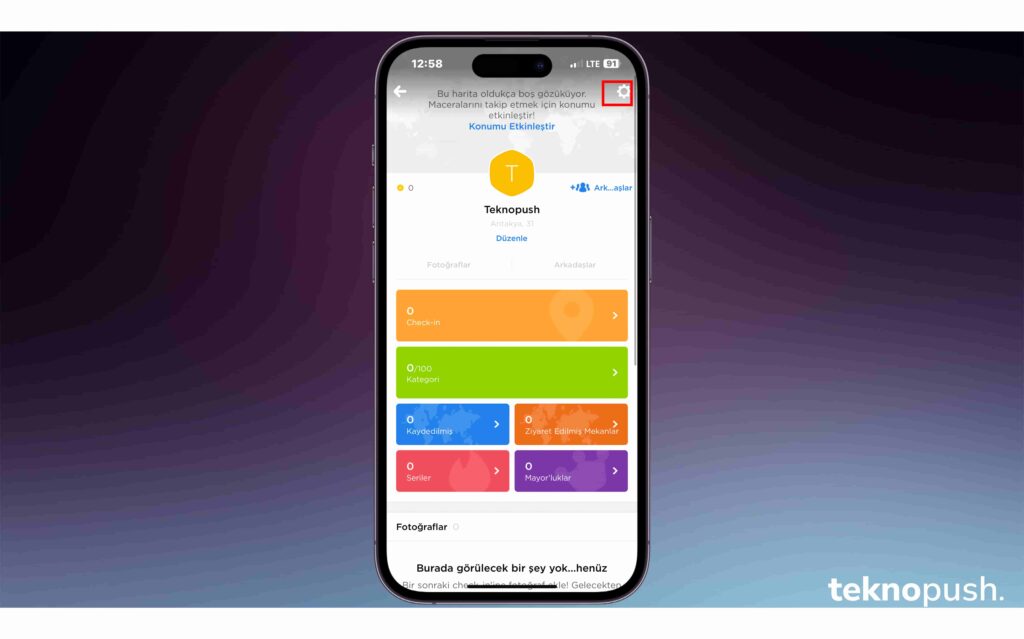
Profilinize gittikten sonra, sağ üstte Ayarlar butonunu göreceksiniz. Swarm hesap silme işlemi için Ayarlar butonuna ihtiyacımız olacak. Ayarlar sekmesine gitmek için bu butona tıklayın. Bu ayarlar menüsünde gizliliğinizi, bildirimlerinizi, efektlerinizi ve hesap ayarlarınızı kolayca yapabilirsiniz. Hesabınız ve uygulamanız hakkında birçok seçeneğin yer aldığı Ayarlar sekmesinden hesabınızı silebilirsiniz.
Adım #4: Hesabımı Sil’e tıklayın
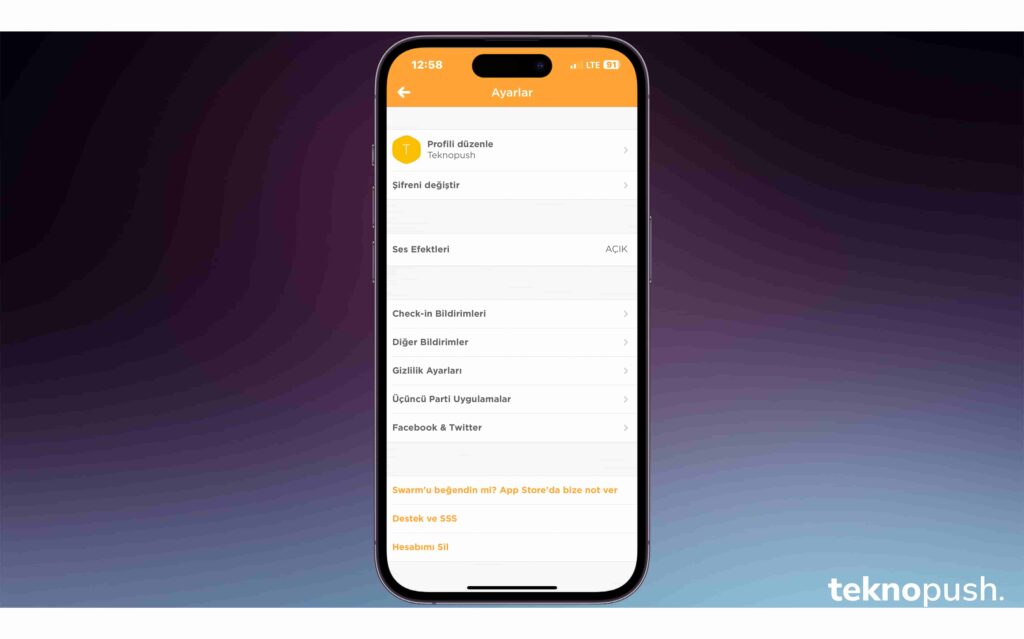
Ayarlar sekmesinden Swarm hesap silme işlemini de gerçekleştirebileceğinizi söylemiştik. Bunun için ayarlar sekmesinde aşağı kaydırırsanız Hesabımı Sil seçeneğini göreceksiniz. Bu seçenek, hesabınızı silmek için ilk adımınızdır. Swarm hesabınızı silmek için bu seçeneğe tıklayın.
Adım #5: Hesabınıza tekrardan giriş yapın
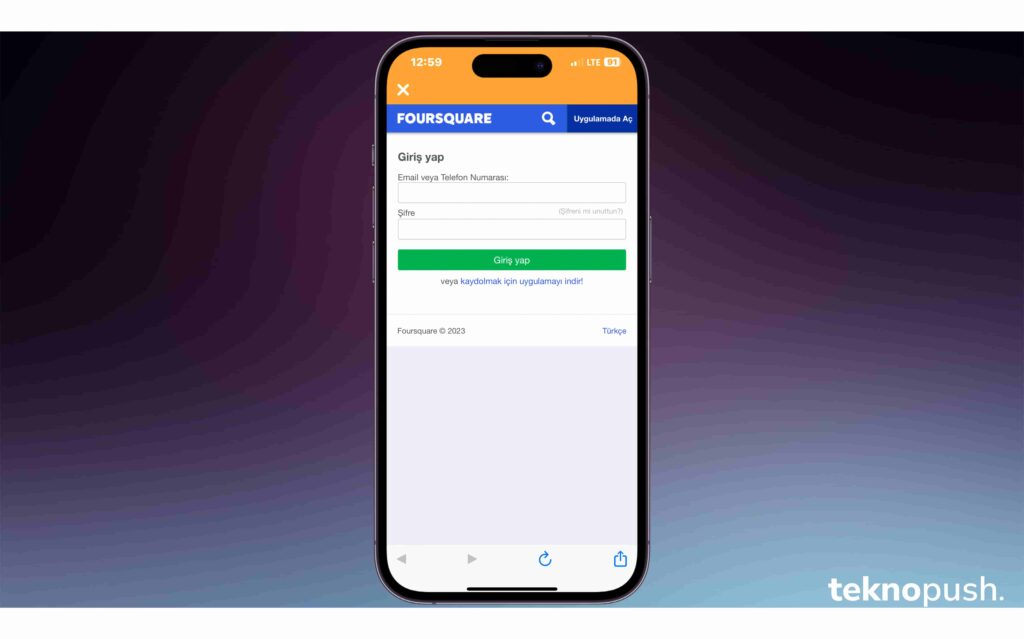
Karşınıza Foursquare ekranı çıkacak. Burada hesabınıza giriş yapmanız gerekiyor. Swarm hesap silme gibi önemli işlemler, Swarm’dan önceki ana platform olan Foursquare’de gerçekleşmektedir. Bu nedenle, Swarm hesap bilgilerinizi kullanarak tekrar Foursquare’e giriş yapmanız gerekecektir. Giriş yaparken burası neresi diye şüpheye düşmenize gerek yok, Foursquare çok güvenli bir platformdur.
Adım #6: Bilgilendirme ekranından Swarm hesabınızı silme nedeninizi seçin
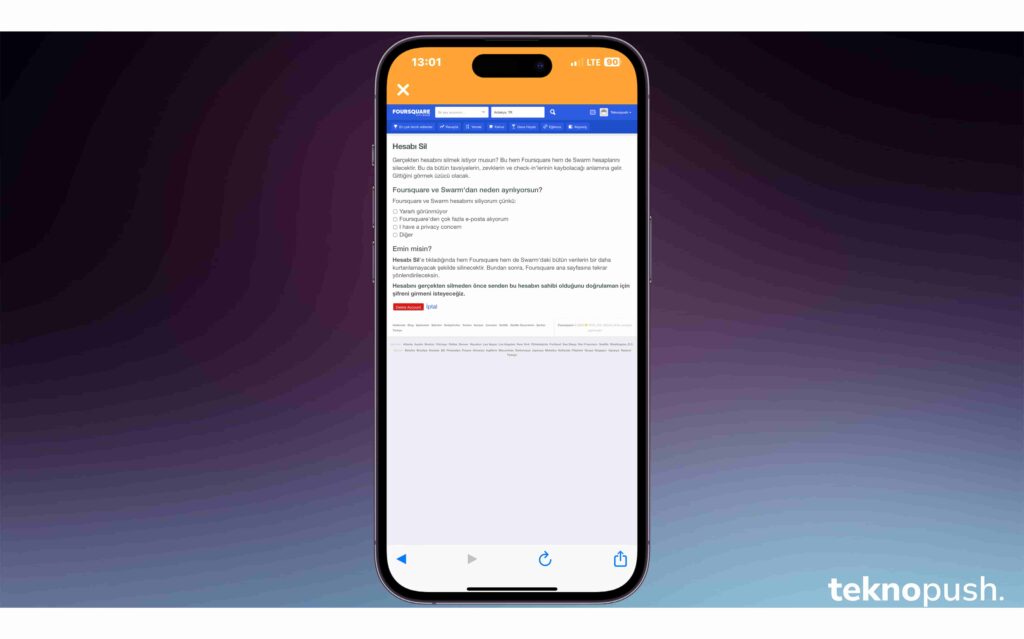
Önünüze uzun bir bilgilendirme ekranı çıkacaktır. Bu ekranı okuduktan sonra Swarm hesabınızı neden siliyorsunuz? sorusu altındaki seçeneklerden birini etkinleştirin. Ardından tüm detayları okuyun. Bu ekranda, Swarm hesabınızı sildikten sonra neler olabileceği hakkında bazı bilgiler bulacaksınız. Tekrardan Swarm’a dönmek istediğinizde bu bilgilere ihtiyacınız olacak.
Adım #7: Delete Account’a tıklayın
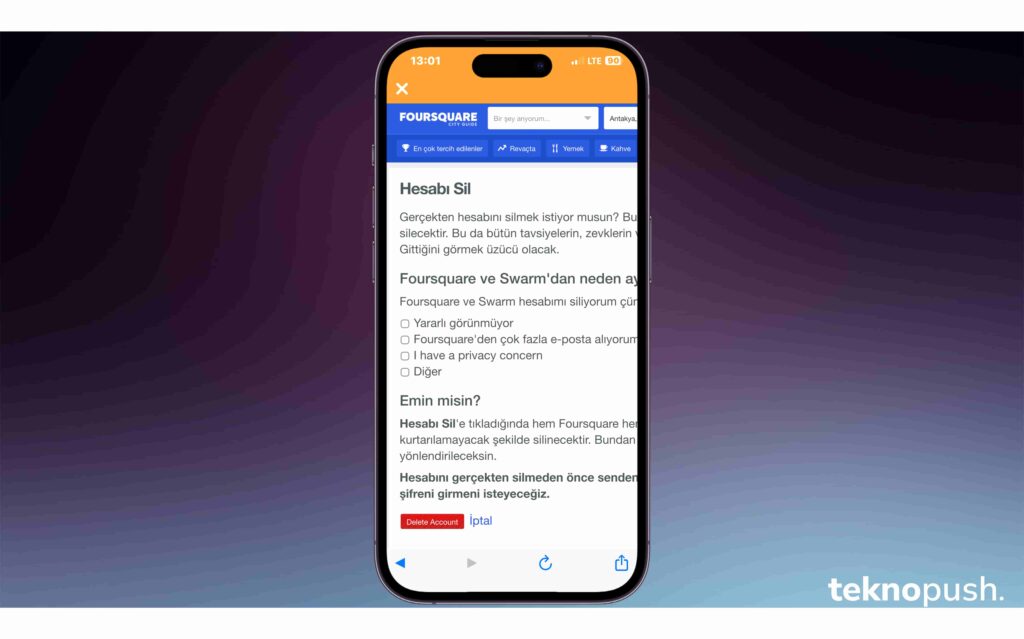
Gerekli bilgilendirmeleri okuyup silme nedeninizi işaretledikten sonra aşağıdaki Delete Account butonuna tıklayın. Bu buton, Swarm hesabınızı silmek için son buton olmakla birlikte, bu butondan sonra geri dönüş noktası bulunmuyor. Bir adım daha attıktan sonra Swarm hesabınız direkt kalıcı olarak silinecektir. Bu nedenle, bu butona basmadan önce Swarm hesabınızı silmekte emin olmalısınız.
Adım #8: Şifrenizi girin
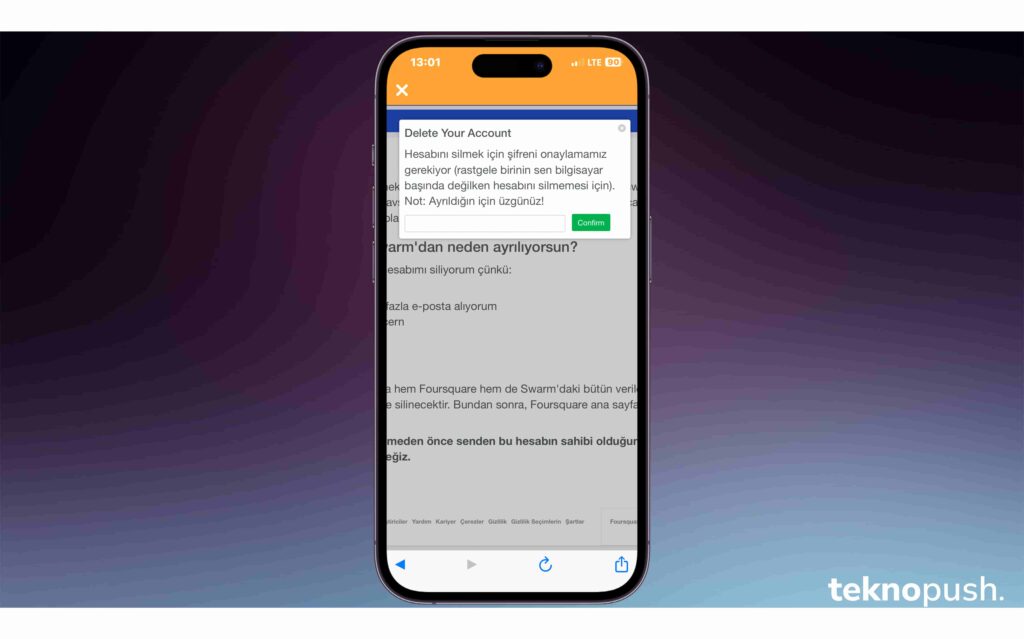
Hesap güvenliğiniz için, hesabınızı silmeden önceki son adım tekrar şifre istemek olacaktır. Şifrenizi girip, onayladıktan sonra artık bir Swarm hesabınız olmayacaktır. Swarm, bu şifreyi hesap güvenliğiniz için isteyecektir. Sosyal medya platformlarının ardı ardına gelen güvenlik adımlarına alışkınız, her ne kadar can sıkıcı olsa da hesap güvenliğimiz için oldukça önemli adımlar diyebiliriz. Swarm hesabımızın şifresini girdikten sonra onaylayın.
Adım #9: Artık bir Swarm hesabınız yok

Artık bir Swarm hesabınız yok. Bundan sonra, check-in’leriniz ve etkileşimleriniz silinecek ve diğer tüm kullanıcılar, özellikle arkadaşlarınız artık profilinizi göremeyecektir. Swarm’a geri dönmek için en baştan e-posta adresiniz veya telefon numaranız ile kaydolmanız gerekiyor. Yukarıdaki işlemleri Foursquare’e giderek doğrudan bilgisayar üzerinden yapabilirsiniz. Yani Swarm uygulamasına giriş yapmanıza gerek yok. Doğrudan web sitesindeki adımları izleyerek hesabınızı silebilirsiniz.
Tekrar söylemeliyiz ki, Swarm’ın sizi başka bir internet sitesine yönlendirmesinden endişe etmeyin. Foursquare, Swarm’ın arkasındaki platformdur ve oldukça güvenlidir. Yukarıdaki adımları tamamladıktan sonra artık bir Swarm hesabınız olmayacak. Çünkü Swarm hesap silme işlemi tamamlanacak ve her şey silinecektir. Ne yazık ki çok sayıda mayorluk unvanınız varsa onları da kaybedeceksiniz.